안녕하세요 유어입니다.^^이번 시간에는 구글 드라이브 공유를 통해 대용량 파일 전송 방법에 대해 알아보겠습니다. 보통 작은 용량의 파일은 카톡으로 보내곤 하는데요. 하지만 용량이 클 경우 구글 드라이브 공유 방식을 사용하면 편하게 여러 사람과 자료를 공유할 수 있습니다.
저 같은 경우에는 컴퓨터로 작업을 했는데 모바일에서도 같은 방법으로 사용할 수 있어요. 먼저 크롬 브라우저를 실행하고 구글 계정에 로그인하세요. 그러면 위와 같은 화면을 볼 수 있습니다. 화면 오른쪽에 있는 프로필 왼쪽에 있는 아이콘을 클릭하세요.
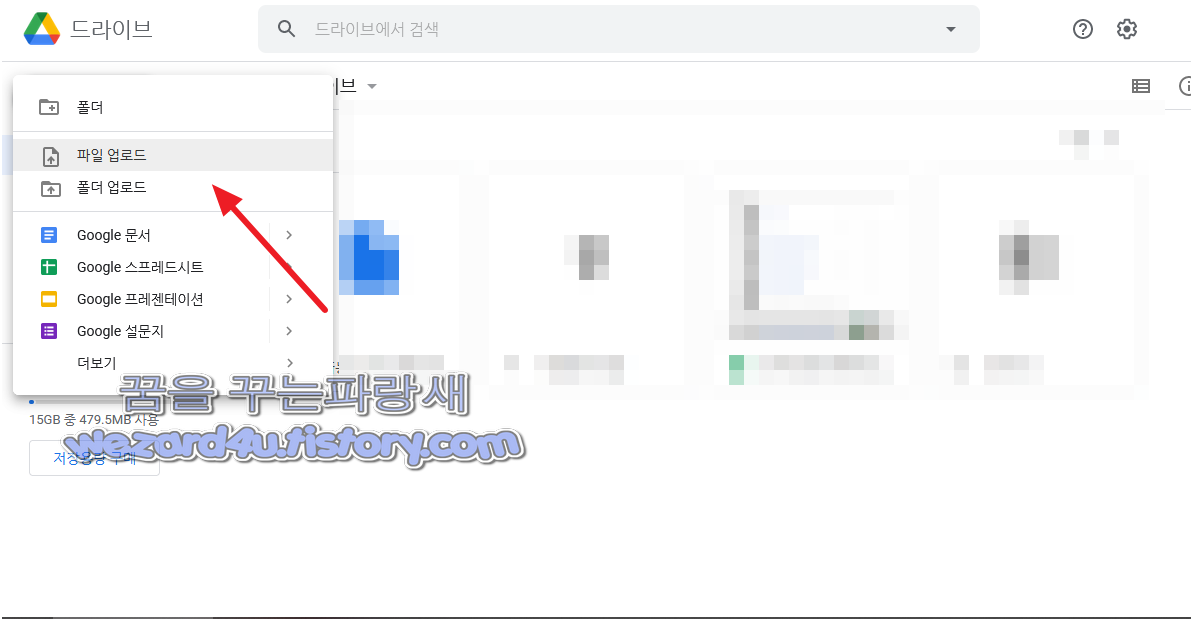
‘구글 계정 관리’, ‘검색’, ‘지도’, ‘유튜브’, ‘플레이’ 등 다양한 서비스를 이용할 수 있습니다. “드라이브” 항목을 찾아 클릭하십시오.
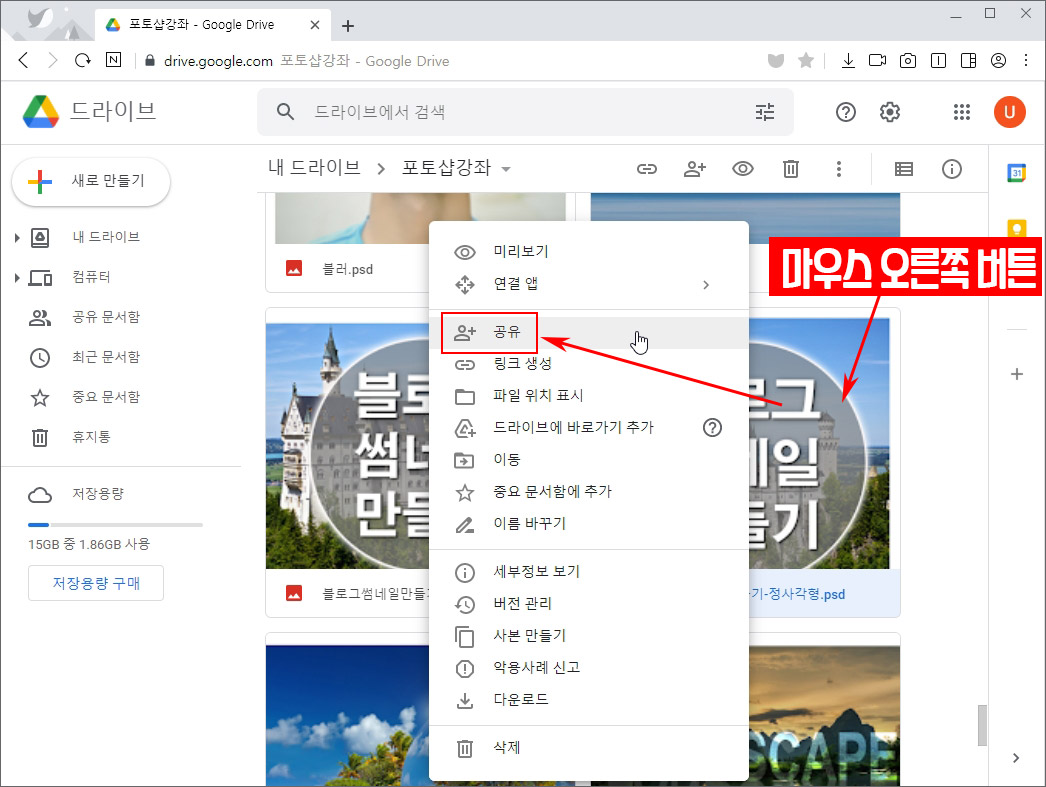
왼쪽 목록을 보시면 ‘내 드라이브’, ‘컴퓨터’, ‘공유 문서 상자’, ‘최근 문서 상자’ 등 여러 메뉴가 있습니다. 그리고 하단을 보시면 15GB 중 47MB를 사용하고 있는 것을 알 수 있습니다. 구글은 기본적으로 15기가를 무료로 제공하고 있습니다.
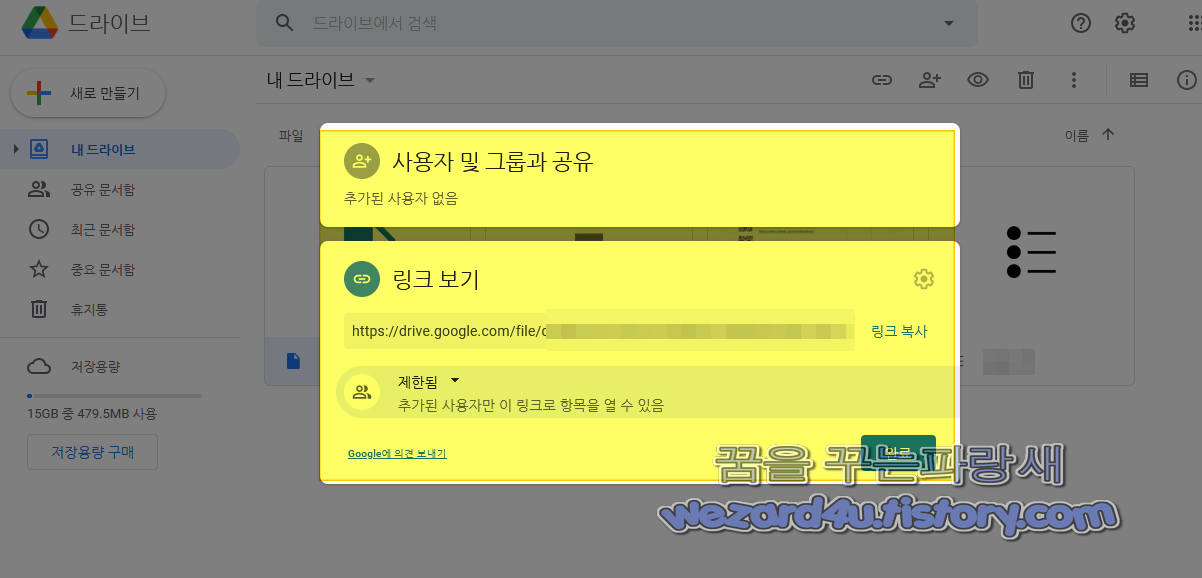
만약 15기가 부족하다고 생각되면 “저장용량 구매” 버튼을 클릭하여 용량을 추가해주세요.
기본 베이직 100GB 제공에 매달 2400원을 내시면 되는데요. 그리고 스탠다드는 200GB에 월 3700원입니다. 하지만 저 같은 경우는 15기가로도 충분하고 무료로 사용하고 있습니다.
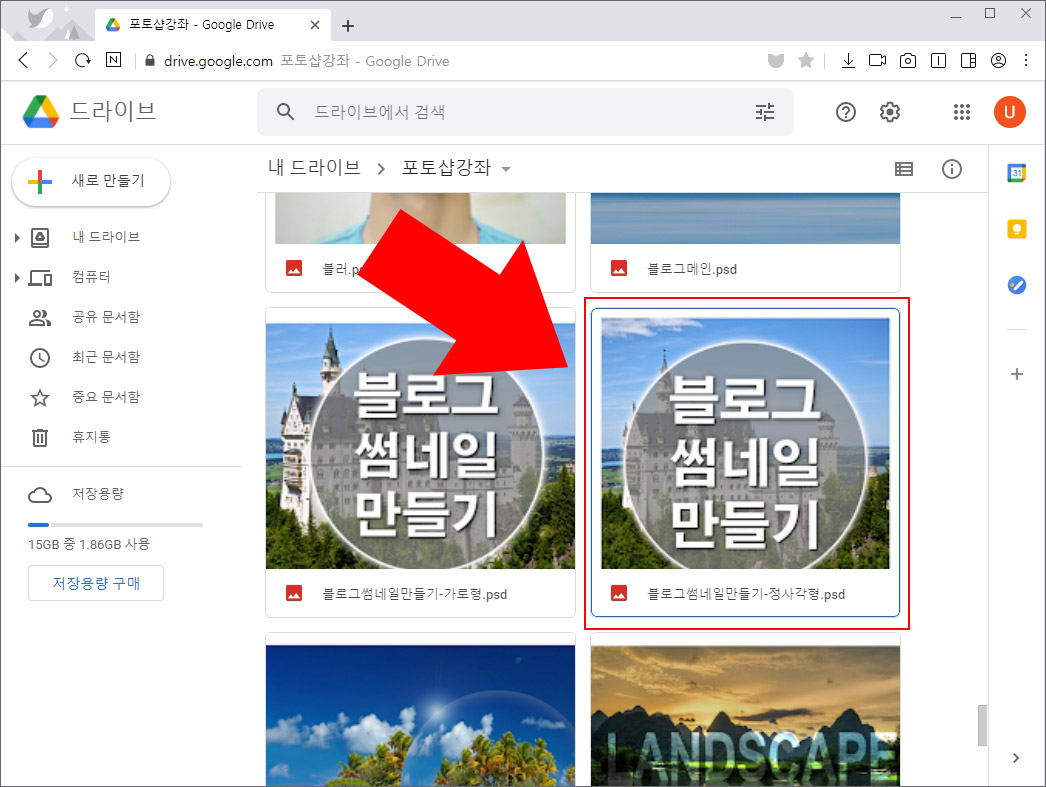
이번에 공유할 파일은 480MB 크기의 단일 파일입니다. 용량이 커서 카톡으로는 전송이 안됩니다. 참고로 카카오톡은 300MB 이상의 파일은 전송할 수 없습니다.
하지만 구글 드라이브 공유 방식을 이용하면 대용량 파일 전송이 가능합니다. 자신의 남은 여유 용량까지는 사용할 수 있습니다. 파일을 드라이브에 올리려면 먼저 왼쪽에서 “내 드라이브” 메뉴를 선택하고 마우스 오른쪽 버튼을 클릭하십시오. 그런 다음 새 폴더를 클릭합니다.
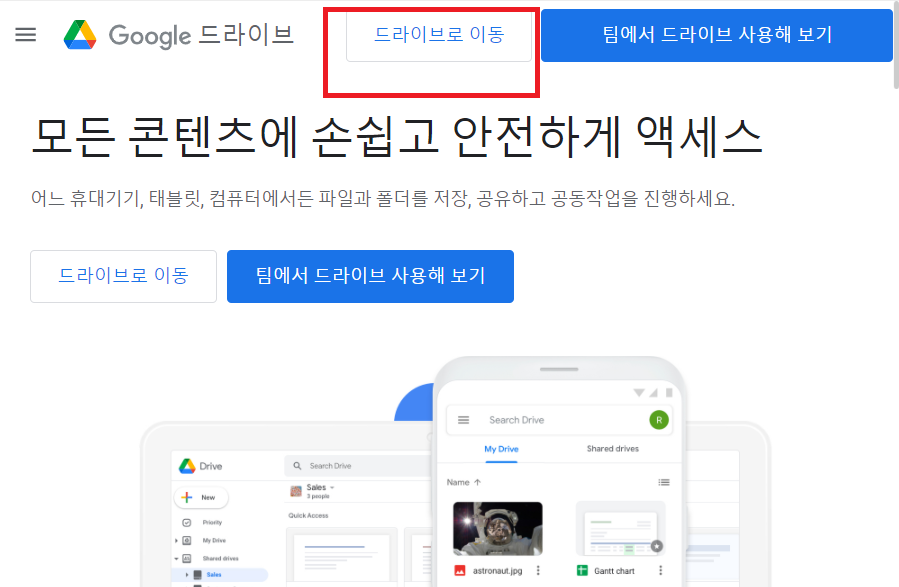
그러면 위와 같이 새 폴더를 입력할 수 있는 창이 나타납니다. 원하는 폴더 이름을 입력하십시오. 저 같은 경우 공유 폴더에서 이름을 지정한 후 “작성” 버튼을 클릭했습니다.
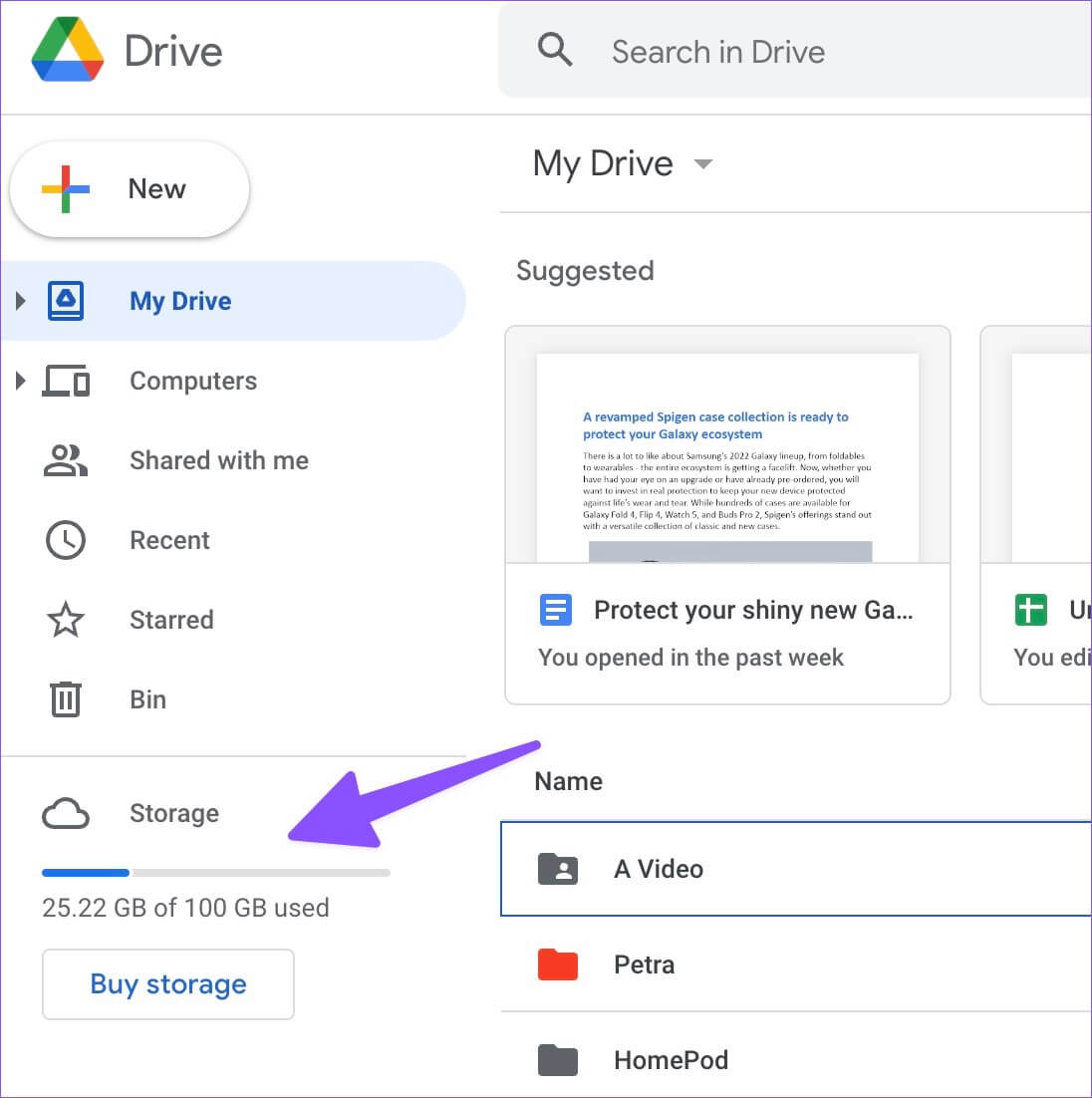
이를 통해 위와 같이 내 드라이브 하위에 “공유 폴더”가 생성되었음을 확인할 수 있습니다.
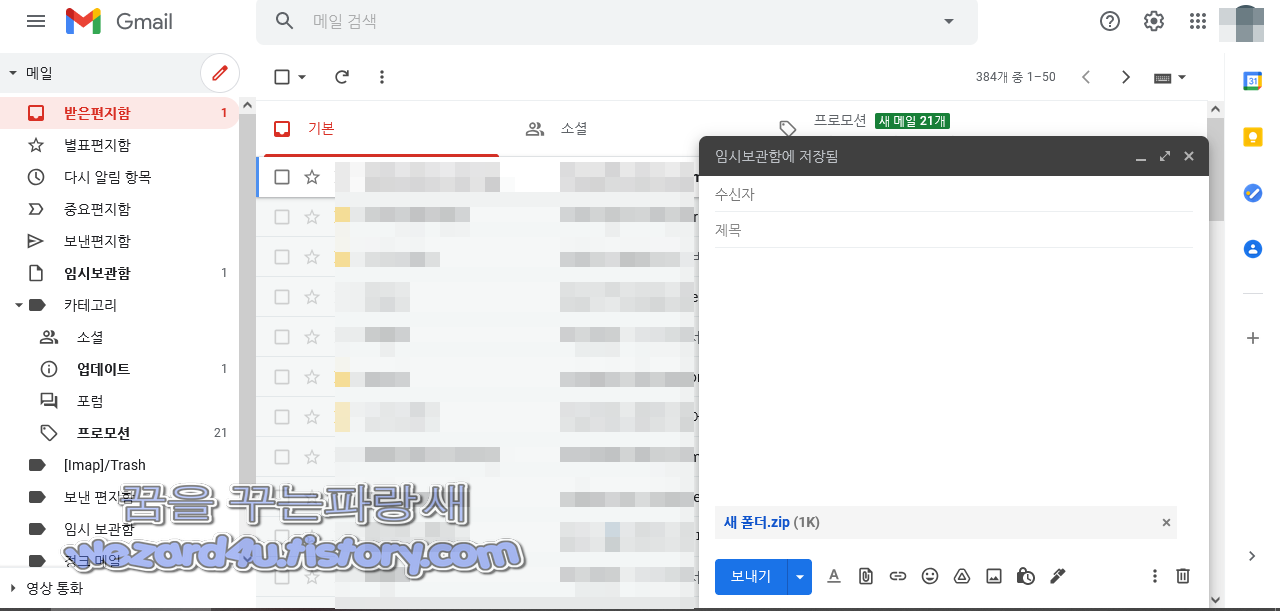
파일을 업로드하는 방법은 두 가지가 있습니다. 파일 탐색기에서 파일을 빨간색 사각형 영역으로 드래그하면 업로드됩니다.
저의 경우 파일을 드래그하지 않고 직접 선택하기 위해 마우스 오른쪽 버튼을 클릭하고 “파일 업로드”를 클릭했습니다.그러면 위와 같이 ‘파일 열기’ 창에서 내가 업로드할 파일을 선택하고 ‘열기’ 버튼을 클릭해 주세요.잠시만 기다리시면 위와 같이 업로드 하나가 완료된 창을 확인하실 수 있습니다.대용량 파일 전송이 완료되면 선택한 폴더에 파일이 업로드되었는지 확인할 수 있습니다. 업로드한 파일을 선택하고 마우스 오른쪽 버튼을 클릭하여 [공유]항목을 클릭하십시오.그러면 위와 같은 창이 열립니다. 사용자 및 그룹을 추가하여 원하는 사용자에게만 공유할 수 있습니다. 저 같은 경우 링크 주소만 알면 누구나 다운받을 수 있는 방법으로 공유해 보겠습니다.화면 아래쪽에 보시면 기본적으로 일반 접근 “제한된다”고 선택되어 있습니다. 클릭하여 “링크가 있는 모든 사용자”로 변경하십시오.그리고 역할을 부여할 수 있습니다. 뷰어 역할의 경우 파일을 다운로드하기만 하면 됩니다. 기본적으로 뷰어를 선택하여 입력하십시오.댓글 작성자의 역할은 보기 기능에 댓글로 작성할 수 있습니다. 그리고 편집자의 역할은 자료 다운로드뿐만 아니라 원본 자료를 편집할 권한을 부여받습니다.화면 왼쪽 하단에 있는 “링크 카피”를 클릭하여 메일이나 SNS 등으로 사람들에게 링크 주소를 알려주세요.위와 같이 카카오톡으로 공유하면 받은 사람은 저 링크를 클릭하면 자료를 다운로드 받을 수 있습니다.링크 주소를 클릭하면 위와 같은 화면이 표시됩니다. [다운로드] 버튼을 클릭하십시오.구글 드라이브에서 파일에 바이스가 있는지 검사할 수 없다고 나오는데요. 용량이 작을 경우 바이러스 검사를 하지만 대용량 파일의 경우 바이러스 검사를 할 수 없습니다. “무시하고 다운로드” 버튼을 클릭하면 내 컴퓨터에 공유된 파일을 받을 수 있습니다. 그동안 구글 드라이브 공유를 통해 대용량 파일 전송 방법에 대해 알아봤습니다. 15기가까지는 무료로 사용할 수 있어서 좋을 것 같아요. 다들 즐거운 하루 보내세요.^^ #구글드라이브 #구글드라이브공유 #대용량파일전송



